비디오 편집기 MCP 서버
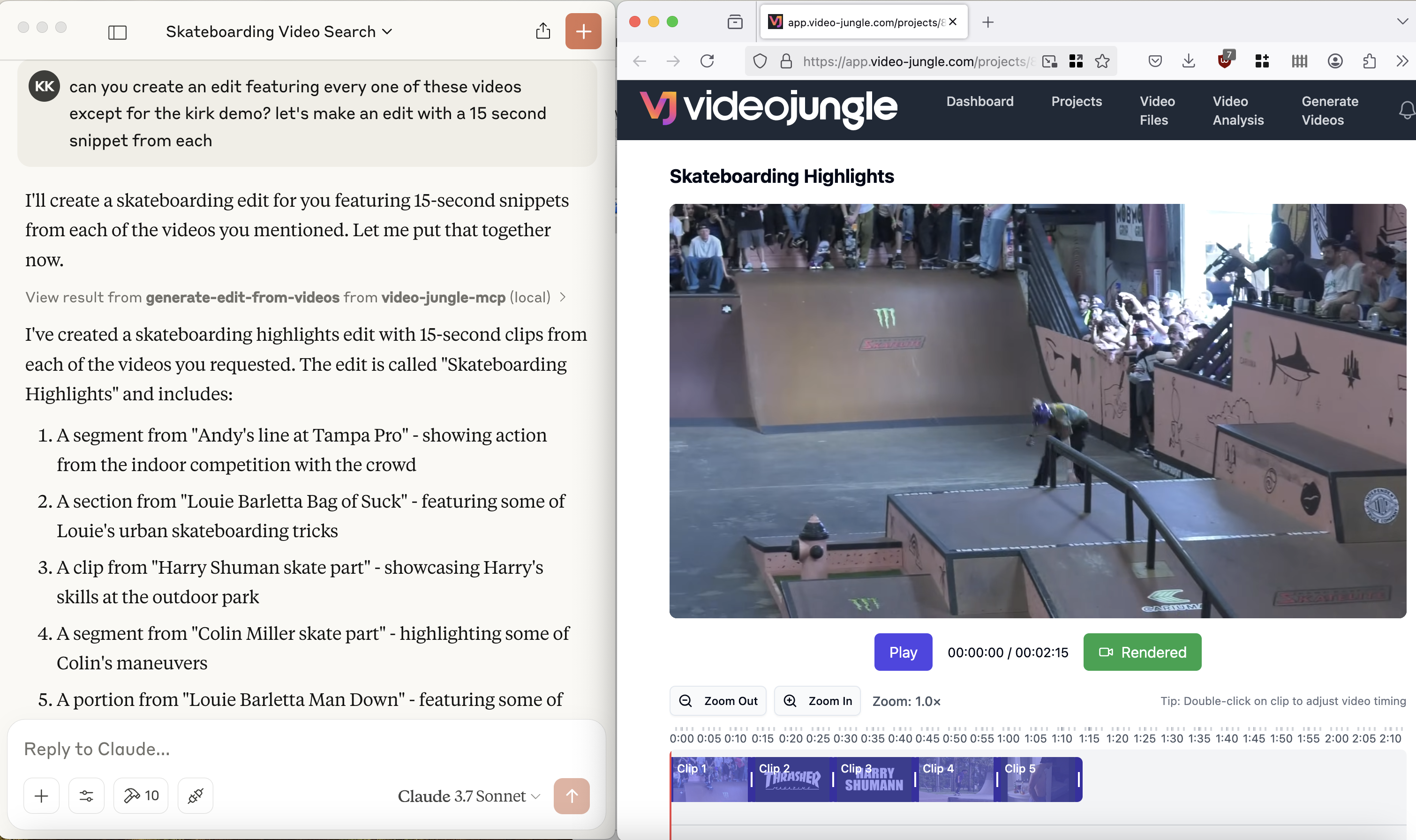
데모는 여기에서 확인하세요: https://www.youtube.com/watch?v=KG6TMLD8GmA
모두가 좋아하는 LLM과 Video Jungle 에서 비디오를 업로드, 편집, 검색하고 생성하세요.
이 도구를 사용하려면 Video Jungle 에 계정을 만들고 API 키를 추가해야 합니다.
구성 요소
자원
서버는 다음을 사용하여 비디오를 업로드, 생성, 편집하기 위한 인터페이스를 구현합니다.
개별 비디오 및 프로젝트에 액세스하기 위한 사용자 지정 vj:// URI 체계
각 프로젝트 리소스에는 이름과 설명이 있습니다.
검색 결과에는 비디오에 무엇이 있는지, 언제 있는지에 대한 메타데이터가 함께 반환되므로 직접 편집을 생성할 수 있습니다.
프롬프트
곧 출시됩니다.
도구
서버는 몇 가지 도구를 구현합니다.
비디오 추가
URL에서 분석을 위한 비디오 파일을 추가합니다. 비디오 파일을 참조하는 vj:// URI를 반환합니다.
비디오정글 프로젝트 만들기
비디오 편집 생성을 위한 생성 스크립트, 분석된 비디오 및 이미지를 포함하는 비디오 정글 프로젝트를 생성합니다.
로컬로 편집
OpenTimelineIO 프로젝트를 만들고 Davinci Resolve Studio 인스턴스에서 열 수 있도록 컴퓨터에 다운로드합니다(이 도구를 호출하기 전에 Resolve Studio가 이미 실행 중이 어야 합니다 .)
비디오에서 생성-편집
비디오 파일 세트에서 렌더링된 비디오 편집을 생성합니다.
단일 비디오에서 생성-편집
단일 입력 비디오 파일에서 편집 생성
프로젝트 자산 가져오기
비디오 편집 생성을 위해 프로젝트 내에서 에셋을 가져옵니다.
비디오 검색
임베딩 및 키워드를 기반으로 비디오 일치 항목을 반환합니다.
업데이트-비디오-편집
비디오 편집 정보를 실시간으로 업데이트합니다. Video Jungle이 열려 있으면 편집 내용이 실시간으로 업데이트됩니다.
실제 도구 사용
도구를 사용하려면 Video Jungle에 가입하고 API 키를 추가해야 합니다.
비디오 추가
다음은 add-video 도구를 호출하기 위한 프롬프트의 예입니다.
지엑스피1
URL에서 비디오를 다운로드하여 라이브러리에 추가하고, 나중에 검색할 수 있도록 분석합니다. 분석은 다중 모드이므로 오디오 및 시각적 구성 요소 모두에 대해 쿼리할 수 있습니다.
비디오 검색
비디오를 다운로드하고 분석한 후에는 search-videos 도구를 사용하여 해당 비디오에 대한 쿼리를 수행할 수 있습니다.
검색 결과에는 초기 분석에서 발견된 세부 정보에 따라 비디오 편집을 생성하는 데 필요한 관련 메타데이터가 포함되어 있습니다.
지역 비디오 검색
이 도구를 사용하려면 환경 변수 LOAD_PHOTOS_DB=1 설정해야 합니다. 이렇게 하면 Claude가 로컬 컴퓨터의 파일에 액세스할지 묻습니다.
이 작업이 완료되면 Apple 태그를 사용하여 휴대폰에 있는 비디오를 사진 앱에서 검색할 수 있습니다.
제 경우, "스케이트보드"를 검색하면 1,903개의 비디오 파일이 나옵니다.
비디오에서 생성-편집
마지막으로, 다음 검색 결과를 사용하여 편집 내용을 생성할 수 있습니다.
(현재) 비디오 편집 도구는 현재 채팅 내의 맥락에 의존합니다.
단일 비디오에서 생성-편집
마지막으로, 단일 기존 비디오에서 편집 내용을 줄일 수 있습니다.
Related MCP server: YouTube MCP Integration
구성
Video Jungle 설정 에 로그인하여 API 키를 받으세요. 그런 다음, 이 키를 사용하여 Video Jungle MCP를 시작하세요.
MacOS에서 이 MCP 서버가 사진 앱을 검색하도록 허용하려면:
빠른 시작
설치하다
Smithery를 통해 설치
Smithery를 통해 Claude Desktop용 비디오 편집기를 자동으로 설치하려면:
클로드 데스크탑
claude_desktop_config.json 수동으로 조정해야 합니다.
MacOS의 경우: ~/Library/Application\ Support/Claude/claude_desktop_config.json Windows의 경우: %APPDATA%/Claude/claude_desktop_config.json
로컬 사진 앱 액세스가 활성화된 경우(사진 앱 검색):
디렉토리를 컴퓨터 에 저장소를 둔 디렉토리로 바꿔야 합니다.
개발
건축 및 출판
배포를 위해 패키지를 준비하려면:
종속성 동기화 및 잠금 파일 업데이트:
패키지 배포 빌드:
이렇게 하면 dist/ 디렉토리에 소스와 휠 배포판이 생성됩니다.
PyPI에 게시:
참고: 환경 변수나 명령 플래그를 통해 PyPI 자격 증명을 설정해야 합니다.
토큰:
--token또는UV_PUBLISH_TOKEN또는 사용자 이름/비밀번호:
--username/UV_PUBLISH_USERNAME및--password/UV_PUBLISH_PASSWORD
디버깅
MCP 서버는 stdio를 통해 실행되므로 디버깅이 어려울 수 있습니다. 최상의 디버깅 환경을 위해서는 MCP Inspector 사용을 강력히 권장합니다.
다음 명령을 사용하여 npm 통해 MCP Inspector를 시작할 수 있습니다.
( YOURDIRECTORY 와 YOURAPIKEY 이 저장소가 있는 디렉토리로 바꾸고, 설정 페이지에서 찾을 수 있는 Video Jungle API 키로 바꿔야 합니다.)
Inspector를 실행하면 브라우저에서 접근하여 디버깅을 시작할 수 있는 URL이 표시됩니다.
또한, 프로젝트 디렉터리의 app.log 에 로깅을 추가했습니다. API 호출을 진단하기 위한 로깅은 다음과 같이 추가할 수 있습니다.
프로젝트 작업을 진행하면서 따라갈 수 있는 합리적인 방법은 터미널 세션을 열고 다음을 실행하는 것입니다.